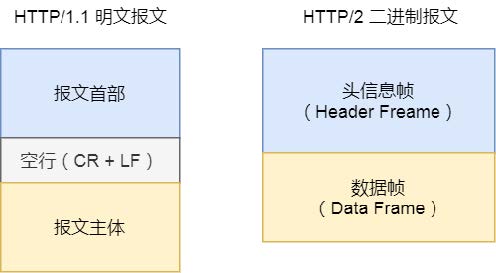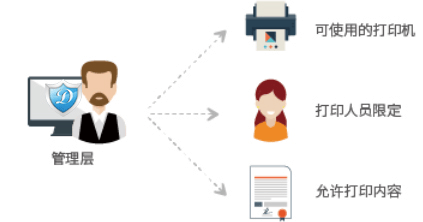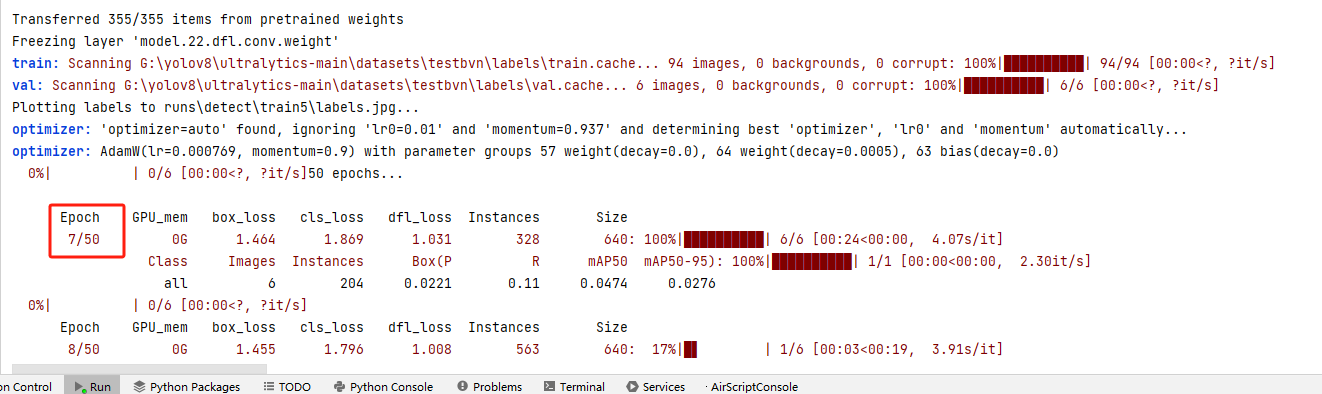目录
PDF在线预览实现:如何使用vue-pdf-embed实现前端PDF在线阅读
一、前言
二、vue-pdf-embed是什么
1、作用与场景
2、vue-pdf-embed的优点
三、项目初始化与依赖安装
1、初始化Vue项目
2、安装依赖
3、集成vue-pdf-embed插件
四、一个实际的应用demo
五、总结
作者:watermelo37
涉及领域:Vue、SpingBoot、Docker、LLM、python等
-------------------------------------------------------------------------------------------------------------------------
--------------------------温柔地对待温柔的人,包容的三观就是最大的温柔。--------------------------
-------------------------------------------------------------------------------------------------------------------------
PDF在线预览实现:如何使用vue-pdf-embed实现前端PDF在线阅读

一、前言
在本篇博客中介绍的vue-pdf-embed核心逻辑是获取pdf内容并将其每一页渲染到canvas画布上,以类似图片的方式展示出来。pdf作为本地资源放在项目中。
提醒:我还写了一篇在线预览pdf的组件博客,是用一个预定义的pdf阅览器,然后下载在线的pdf资源,将pdf渲染到pdf阅览器中,请移步:PDF预览:利用vue3-pdf-app实现前端PDF在线展示
二、vue-pdf-embed是什么
vue-pdf-embed是一个基于Vue.js的插件,专门用于在Vue应用中嵌入和展示PDF文件。它利用PDF.js库进行PDF文件的渲染,提供了简单易用的接口,使开发者能够快速在Vue项目中集成PDF展示功能。
1、作用与场景
vue-pdf-embed主要用于以下场景:
- 在线文档管理系统:用户可以直接在浏览器中查看、阅读和管理PDF文档。
- 在线书籍阅读器:提供流畅的PDF书籍在线阅读体验。
- 报告展示系统:用于展示PDF格式的报告、分析文档等。
- 电子签名系统:允许用户在线查看并签署PDF文档。
2、vue-pdf-embed的优点
- 易于集成:提供了简单的接口,方便快速集成到Vue项目中。
- 功能全面:支持多种PDF操作功能,如分页、缩放等,满足多样化的需求。
- 高性能:通过分页加载和缓存优化,确保PDF文件的快速渲染和展示。
- 良好的文档支持:提供详细的文档和示例,方便开发者上手使用。
使用 PDF.js 库来直接在浏览器中渲染 PDF 文件的内容。PDF.js 是一个通用的 PDF 阅读器,它可以在网页上显示矢量 PDF 文件,而不需要任何插件。
使用 vue-pdf-embed 的好处还有它保持了 PDF 的原有质量,并且可以利用 PDF.js 的强大功能,如文档加密、表单填写等。此外,由于它是基于 Canvas 的,它还支持响应式设计,可以根据容器尺寸动态调整页面的显示大小。
三、项目初始化与依赖安装
首先,我们需要初始化一个Vue项目,并安装必要的依赖。
1、初始化Vue项目
使用Vue CLI来初始化一个新的Vue项目/使用vite来初始化一个新的Vue3项目,在创建过程中,选择默认的Vue3配置即可。
vue create vue-pdf-demo
// 或者npm create vite
cd vue-pdf-demo2、安装依赖
接下来,安装vue-pdf-embed插件:
npm install vue-pdf-embed3、集成vue-pdf-embed插件
在src/main.js文件中引入vue-pdf-embed(也可以在组件中局部引入):
import { createApp } from 'vue';
import App from './App.vue';
import VuePdfEmbed from 'vue-pdf-embed';const app = createApp(App);
app.component('vue-pdf-embed', VuePdfEmbed);
app.mount('#app');
创建一个PDF展示组件PdfViewer.vue:
<template><div><vue-pdf-embed:src="pdfSrc"@load="onPdfLoad"@page-change="onPageChange"/></div>
</template><script>
export default {data() {return {pdfSrc: '/path/to/your/pdf/file.pdf'};},methods: {onPdfLoad(pdf) {console.log('PDF Loaded', pdf);},onPageChange(page) {console.log('Page Changed', page);}}
};
</script><style scoped>
/* Add your styles here */
</style>
四、一个实际的应用demo
将import pdfurl from "@/assets/altimate.pdf"换成你自己的本地pdf地址,然后在需要渲染的位置引入这个组件,设置好宽高,就可以成功渲染了。
<template><div class="pdf-preview"><div class="pdf-wrap"><vue-pdf-embed:source="state.source":style="scaleFun"class="vue-pdf-embed":page="state.pageNum"/></div><div class="page-tool"><div class="page-tool-item" @click="lastPage">上一页</div><div class="page-tool-item" @click="nextPage">下一页</div><div class="page-tool-item">{{ state.pageNum }}/{{ state.numPages }}</div><div class="page-tool-item" @click="pageZoomOut">放 大</div><div class="page-tool-item" @click="pageZoomIn">缩 小</div></div></div>
</template><script lang="ts" setup>
import { reactive, onMounted, computed } from "vue";
import VuePdfEmbed from "vue-pdf-embed";
import { ElMessage } from "element-plus";
// import { createLoadingTask } from "vue3-pdfjs"; // 获得总页数
import pdfurl from "@/assets/altimate.pdf";const state = reactive({source: pdfurl, //预览pdf文件地址pageNum: 1, //当前页面scale: 1, // 缩放比例numPages: 44, // 总页数
});const scaleFun = computed(() => {return {width: "70vh", //按照pdf大约7:10的宽高比,对应80vh的高度,直接设置高度不生效// height: "80vh",transform: `scale(${state.scale})`,};
});
function lastPage() {if (state.pageNum > 1) {state.pageNum -= 1;}
}
function nextPage() {if (state.pageNum < state.numPages) {state.pageNum += 1;}
}
function pageZoomOut() {if (state.scale < 1) {state.scale += 0.1;} else {ElMessage({message: "已经放大到最大了",type: "warning",});}
}
function pageZoomIn() {if (state.scale > 0.6) {state.scale -= 0.1;} else {ElMessage({message: "已经缩放到最小了",type: "warning",});}
}onMounted(() => {// const loadingTask = createLoadingTask(state.source);// loadingTask.promise.then((pdf: { numPages: number }) => {// state.numPages = pdf.numPages;// });
});
</script><style lang="scss" scoped>
// 桌面端显示
// 桌面端显示
// 桌面端显示.pdf-preview {// position: relative;// height: 100vh;width: 50vw;// padding: 0px 0;// box-sizing: border-box;// margin: 0 25%;// background: rgb(66, 66, 66);.pdf-wrap {// border: 1px solid black;display: flex;justify-content: center;// height: 100vh;// overflow-y: auto;.vue-pdf-embed {// border: 1px solid black;text-align: center;// width: 50%;// height: 60vh;// margin: 0 10%;box-sizing: border-box;box-shadow: 0 5px 12px 0 rgba(0, 0, 0, 0.3);// transform: scale(0.72);}}.page-tool {// position: absolute;// bottom: 35px;// padding-left: 15px;// padding-right: 15px;width: 25vw;margin: 5px 25%;display: flex;justify-content: center;display: flex;align-items: center;background: rgb(66, 66, 66);color: white;border-radius: 19px;z-index: 100;// cursor: pointer;// margin-left: 25%;// transform: translateX(-50%);// border: white solid;.page-tool-item {padding: 8px 15px;padding-left: 10px;cursor: pointer;}}
}@media (max-width: 1000px) {.pdf-preview {width: 95vw;.pdf-wrap {display: flex;justify-content: center;.vue-pdf-embed {// text-align: center;// box-sizing: border-box;box-shadow: 0 5px 12px 0 rgba(0, 0, 0, 0.3);}}.page-tool {width: 40vw;margin: 5px 30%;display: flex;justify-content: center;display: flex;align-items: center;background: rgb(66, 66, 66);color: white;border-radius: 19px;z-index: 100;.page-tool-item {padding: 8px 15px;padding-left: 10px;cursor: pointer;}}}
}
</style>五、总结
本文详细介绍了如何在Vue项目中使用vue-pdf-embed实现PDF文件的在线展示。从项目初始化、插件集成到高级功能的实现和部署优化,希望对你有所帮助。在实际项目中,灵活运用这些技术可以大大提升用户体验和项目质量。
只有锻炼思维才能可持续地解决问题,只有思维才是真正值得学习和分享的核心要素。如果这篇博客能给您带来一点帮助,麻烦您点个赞支持一下,还可以收藏起来以备不时之需,有疑问和错误欢迎在评论区指出~
更多优质内容,请关注:
分片上传技术全解析:原理、优势与应用(含简单实现源码)
浏览器渲染揭秘:从加载到显示的全过程
你真的会使用Vue3的onMounted钩子函数吗?Vue3中onMounted的用法详解
通过array.filter()实现数组的数据筛选、数据清洗和链式调用
el-table实现动态数据的实时排序,一篇文章讲清楚elementui的表格排序功能
shpfile转GeoJSON且控制转化精度;如何获取GeoJSON?GeoJson结构详解
通过array.reduce()实现数据汇总、条件筛选和映射、对象属性的扁平化、转换数据格式等
极致的灵活度满足工程美学:用Vue Flow绘制一个完美流程图
Mapbox添加行政区矢量图层、分级设色图层、自定义鼠标悬浮框、添加天地图底图等
管理数据必备!侦听器watch用法详解